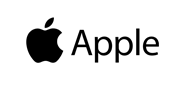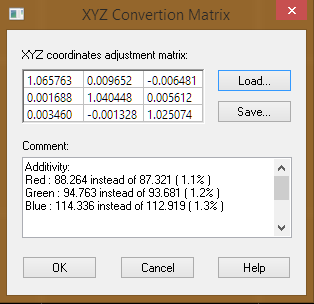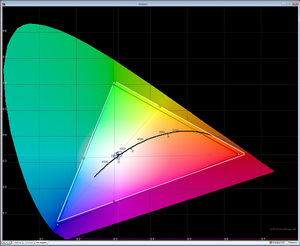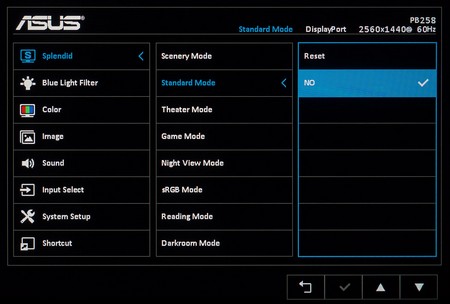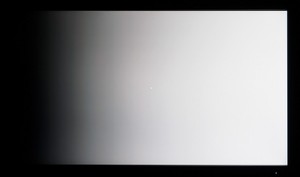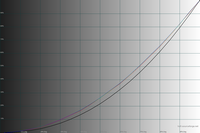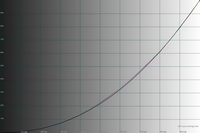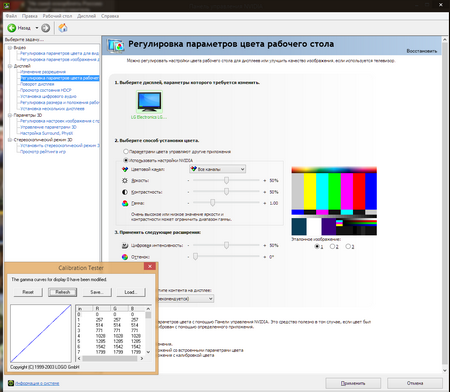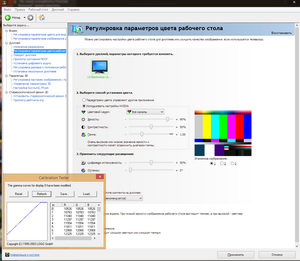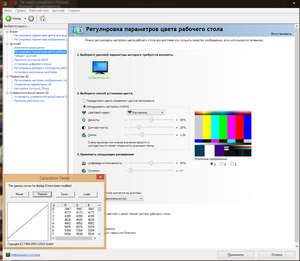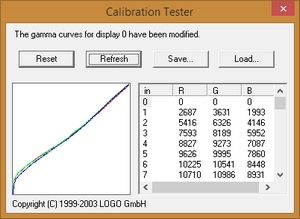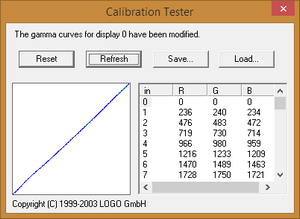- Мониторы 144 Гц
- Мониторы 240 Гц
- Мониторы 360 Гц
- Игровые Ultrawide
- Игровые изогнутые мониторы
- Мониторы с NVIDIA G-SYNC
- Мониторы Type-C
- Игровые OLED-мониторы
- 4K QD-OLED
- Большие мониторы
- Профессиональные портативные
- Мониторы Apple
- Мониторы Type-C
- Мониторы OLED
- Игровые телевизоры
- Телевизоры 4К
- Телевизоры OLED
- Телевизоры HDR
- Телевизоры 8К
- Acer
- AOC
- AOpen
- Apple
- ASRock
- ASUS
- BenQ
- Cooler Master
- Corsair
- DELL
- DIGMA
- DIGMA PRO
- Eizo
- Gigabyte
- GMNG
- HP
- HUAWEI
- iiyama
- Lenovo
- LG
- MSI
- NEC
- NPC
- Philips
- Razer
- Samsung
- Sharp
- Sony
- TCL
- TCL
- Titan Army
- Viewsonic
- Xiaomi
- Для дизайнера
- Офисные мониторы
- Универсальные мониторы
- Доставка
- Обмен и возврат
- Новости
- Оплата частями
- Как сделать заказ
- Кронштейны
- Мыши
- Клавиатуры
- Наушники и гарнитуры
- Очки для монитора
- Игровые консоли
- Освещение для монитора
- Кабели для мониторов
- Сетевые фильтры
- Чистящие средства
- Измерительные устройства
- Коврики для мыши
- Acer
- AOC
- AOpen
- Apple
- ASRock
- ASUS
- BenQ
- Cooler Master
- Corsair
- DELL
- DIGMA
- DIGMA PRO
- Eizo
- Gigabyte
- GMNG
- HP
- HUAWEI
- iiyama
- Lenovo
- LG
- MSI
- NEC
- NPC
- Philips
- Razer
- Samsung
- Sharp
- Sony
- TCL
- TCL
- Titan Army
- Viewsonic
- Xiaomi
- Все товары
- Для дизайнера
- Игровые Телевизоры
- Офисные мониторы
- Универсальные мониторы
- Уценка
Калибровка монитора
Вступление
Каждый покупатель, приобретающий новый монитор не раз и не два задумывается о качественной цветопередаче у выбираемой модели. У некоторых требования простые – главное чтобы картинка была яркая, сочная, но не с «ядовитыми» цветами. У других же всё строже – изображение с экрана должно соответствовать определённым цветовым стандартам, в основном, конечно, sRGB.
К третьей же категории граждан можно отнести просто желающих «выжать» из нового дисплея максимум, что абсолютно логично, учитывая уже как уже три года вдвое подорожавший доллар и соответственно очень ощутимые суммы, которые приходится тратить на монитор, особенно если выбор стоит среди игровых или профессиональных моделей для работы с цветом.
Желание «чтобы дисплей отрабатывал каждую вложенную в него копеечку» - тренд современной реальности. Тех же кого цветопередача не волнует вовсе (а такие, безусловно, найдутся) – могут покинуть эту страничку – ничего полезного они здесь для себя не найдут. Мы же продолжим тему, не сильно углубляясь в сложную теорию, которую при большом желании вы можете изучить в других статьях про настройку и калибровку на просторах RUнета. Быть проще и доступнее для массового читателя – таков главный принцип построения этого материала. Приступим.
Как и зачем?
Правильная/точная цветопередача – залог успеха для профессионалов своего дела, но для других это, в первую очередь, комфортность работы и спокойствие на душе. Последних большинство, а сфера их деятельности за ПК максимально широка, причём далеко не всегда в списке будут присутствовать программы для работы с фото, графикой и видео, где точность картинки является довольно важной составляющей.
Приведение монитора к общепринятым стандартам можно разделить на две части (калибровка/настройка и профилирование), каждая из которых требует участия специальных измерительных приборов, которые можно поделить на две категории: доступные, быстрые, но не очень точные колориметры и дорогие, медленные, но куда более точные (правда, это не касается крайних тёмных полутонов) спектрофотометры.
На своём большом опыте (8 лет и свыше 1000 откалиброванных мониторов) автор этой статьи давно пришёл к очевидному выводу и выбору – использование связки двух этих приборов и применение подходящего для этого программного обеспечения. На выходе получаем необходимый результат (благодаря матрице коррекции спектрофотометра для каждой отдельной связки колориметр-монитор), с высокой проработкой тоновых переходов, как в светах, так и в тенях на который не тратиться излишне много времени, без смешных рассказов клиенту про то, как всё очень сложно и долго и «надо бы доплатить». Да, это занимает несколько больше времени на подготовку и настройку ПО, нежели в случае использования одного из этих приборов, но основная часть процесса проходит за 15-25 минут – в 3-5 раз быстрее, чем при калибровке с помощью спектрофотометра, но с сохранением его точности.
Первый этап – настройка внутренних параметров монитора через его OSD меню, непосредственно влияющих на картинку на экране. В зависимости от условий внешнего освещения под наблюдением измерительного прибора устанавливается подходящие уровни яркости и цветовой температуры. Подбираются наиболее оптимальные настройки гаммы (три примера приведены ниже), насыщенности, различных «улучшателей» изображения, скорости матрицы и т.д.
После этого переходят ко второму этапу в ходе которого производятся автоматические замеры большого количества цветовых оттенков, производится их сравнение с определённым эталоном, после чего создаётся и записывается ICM|ICC профиль с конечными правками в Look Up Table (LUT) видеокарты и данными по возможностям цветовоспроизведения дисплея, которые в дальнейшем будут использоваться программными продуктами с поддержкой системы управления цветом (CMS) для приведения цветового охвата (на программном уровне) к определённым стандартам, естественно, учитывая изначальные возможности модели. Последнее особенно важно, если дисплей оснащается матрицей с расширенным спектром подсветки и соответствующим ему расширенным цветовым охватом (ЦО), а среди ПО с поддержкой CMS можно встретить, не только профессиональные продукты по работе с фото, видео, но и обычные просмотрщики графики, видеоплееры и веб-браузеры. Рабочий стол, игры и прочие простые приложения, к сожалению, в случае с ОС Windows, будут продолжать отображать насыщенные цвета, превосходящие стандарт sRGB.
Но почему вообще приходится забивать голову такими вопросами? Максимально точная цветопередача «из коробки» = дорогие профессиональные модели за большую кучу денег, отдельные мониторы А-брендов (только неизвестно в каждой партии или нет) или вовсе везение с купленным экземпляром. Во всех остальных случаях точность цветопередачи – далеко не основной аргумент компаний-производителей чтобы продать вам монитор. Никого не беспокоит что вы увидите на экране, хотя и совсем плохо делать никто не планирует - времена нынче не те. Для лучших же продаж работает совсем другое: внешний вид, грамотный пиар с превознесением десятка бесполезных программных «фишек», которые постепенно забивают головы потенциальным покупателям и, конечно же, цена устройства.
По опыту могу сказать, что существуют потребители, которые вовсе бояться лезть в меню монитора и производить в нём какие-либо изменения. LCD-дисплеи они считают из разряда той техники, которую достаточно включить в розетку и пользоваться. Все они сталкиваются с проблемами в виде избыточной яркости, которая делает картинку с экрана «яркой и цветастой», но при этом создаётся излишняя нагрузка на глаза. Сухость, усталость, резь и покраснение глаз – вполне стандартный набор для таких пользователей. Они бояться понизить яркость, поскольку хотят получить «всё, здесь и сейчас», параллельно не знают или просто забывают про наше с вами адаптивное зрение и не хотят дать ему время на эту самую адаптацию. Хотя достаточно не делать выводы о картинке последующие 10-30 минут (иногда больше, часто меньше) после снижения яркости до оптимального уровня (зависит от освещённости в помещении), чтобы глаза адаптировались к новым условиям и изображение на экране стало не менее красивым, чем при заводских установках.
Настройка параметра контраст/контрастность, на удивление многих, не требуется в 99% случаев, но почему-то практически все пользователи на моей памяти считали своим долгом изменить её в ту или иную сторону от заводского значения. Снижение практически всегда приводит к уменьшению глубины чёрного поля и соответствующему понижению коэффициента контрастности. Часто изменяются гамма-кривые, точность цветопередачи. При превышении порогового значения (не на цифрах в меню) светлые полутона начинают сливаться. Не редко портятся градиентные переходы, но почему-то лишь единицы обращают на это внимание.
Вторым важным пунктом настройки является цветовая температура. За референс давно принято брать уровень примерно соответствующий 6500 Кельвин, но надо понимать, что эта цифра взята не с потолка и выбрана исходя из «идеализированных рабочих условий» для просмотра изображения с экрана монитора, которые редко попадаются в реальной жизни. Наши глаза прекрасно адаптируются к любому уровню цветовой температуры, но идеален тот случай, когда ЦТ внешнего освещения отличается не более чем на 500-700К от точки белого на экране дисплея. В противном случае возможен диссонанс и соответствующее ему нервное раздражение (пример: на экране картинка излишне холодная, а внешнее освещение «тёплого оттенка», как и окружение вокруг). Скорее всего вы не раз с этим сталкивались, но главное, что решить этот вопрос не так уж и сложно – производители давно предлагают выбор среди 4-10 предустановок цветовой температуры практически на любой случай. Если же среди них нет вашего, то возможен вариант с ручной настройкой.
Правда, часто этого бывает недостаточно. Не редко после проведённых измерений оказывается, что многие оттенки отображаются неверно. Это связано не только с нестандартным цветовым охватом, который практически не поддаётся изменению у большинства моделей (но эту оплошность исправляют ICM|ICC профили и ПО с поддержкой CMS), но и гамма-кривых, демонстрирующих отношение входящего сигнала к измеренному (с какой степенной зависимостью). От этого непосредственно зависит яркость различных оттенков и полутонов и их различимость между друг другом. При сильном дисбалансе между RGB-кривыми часто появляются различные паразитные оттенки на серых оттенках и, конечно, неверные цвета среди прочих. В этом случае возможен подбор режимов гаммы среди доступных, изменение параметров аля «Black Equalizer», изучение влияния значений контрастности на гамма-кривые и его подбор. Но когда всё это оказывается бездейственным, а иногда даже влияющим отрицательно на качество картинки, не остаётся ничего другого, как оставить все дальнейшие изменения на правки через LUT видеокарты, когда LUT самого монитора недоступен для изменения (у 95% всех продающихся моделей). Негативные стороны у такого варианта есть (порча градиентов), но без них в любом случае не обойтись.
А может быть «на глаз»?
Вопрос заданный в названии раздела встречается очень часто и людей легко понять – нет желания/возможности вкладываться в профессиональную настройку/калибровку и хочется сделать всё бесплатно. Однако, достаточно вспомнить, что глаза, как измерительный прибор – устройство с низкой точностью из-за своей врождённой адаптивности и всё становится на свои места – хочешь качественно – без колориметра и/или спектрофотометра не обойтись.

Впрочем, нельзя не вспомнить специализированные инструменты для ручной настройки по типу CLTest и Calibrilla, созданные чуть ли не 10 лет назад и до сих пор пользующиеся популярностью среди экономных пользователей. Да и действительно – если есть возможность сделать хотя бы немножечко лучше и бесплатно – почему бы и не воспользоваться такой возможностью? Сразу отмечу, что оба инструмента нацелены на внутренние правки LUT видеокарты и ни коем образом не позволят вам точно настроить цветовую температуру и уровень яркости. Единственное что они могут – убрать разбалансировку между цветовыми каналами RGB, тем самым улучшив цветовой баланс оттенков серого, а также внести изменения в отображение всей цветовой палитры с точки зрения яркостных характеристик (темнее, светлее), за счёт правок гамма-кривых.

В этом случае конечная точность зависит только от ваших глаз, внимательности, усидчивости, настроения и цветовой адаптации зрения под внешнее освещение в момент настройки. Кроме того, по сравнению с полноценной калибровкой аппаратными средствами с помощью специализированного ПО, данный способ не позволит вам создать полноценный профиль с внесённой в него информацией по цветовым возможностям устройства, тем самым работа в программах с поддержкой системы управления цветом (CMS) окажется неполноценной – они не будут учитывать цветовой охват монитора и приводить его к выбранному стандарту.
Отдельно хотелось бы затронуть вопрос настройки через драйвер видеокарты – способ которому отдают своё предпочтение некоторые из пользователей. Скажу сразу – это стоит делать только в случае с ноутбуками, у которых отсутствуют любые другие средства аппаратной настройки матрицы экрана, а повлиять на цветопередачу возможно лишь с помощью программных правок. Для полноценных же мониторов с заводской системой управления – забудьте про данный способ и вот почему:
Выше приведены различные варианты правок цветопередачи с помощью настроек через драйвер NVIDIA. Любые изменения в яркость, контрастность и гамму вносят крайне серьёзные правки в LUT видеокарты. По данным утилиты Calibration Tester их легко отследить и сделать выводы. На оси X расположены оттенки от 0 до 255, по Y – их яркость. Изначальная зависимость – линейная – это значит, что видеокарта не вносит никаких изменений в выходной сигнал на монитор. Но достаточно изменить основные значения, как картинка на экране серьёзно меняется – значительно сильнее и быстрее, чем любые похожие изменения, произведённые через OSD меню самого монитора.
К примеру, увеличение яркости через драйвер ведёт к тому, что многие светлые полутона превращаются в 100% белый цвет, а чёрный цвет меняется на тёмно-серый. Снижение контрастности провоцирует на половину похожие изменения, но белый цвет наоборот заменяется на светло-серый. Так, безусловно, меньше нагрузка на глаза, но и рабочий цветовой диапазон значительно сокращается, а поэтому говорить о сколько-нибудь точной цветопередаче не остаётся никакого смысла. Тут просто можно забыть о таком понятии и не вспоминать его вовсе.

Отдельный «привет» мы хотим передать пользователям, жаждущим воспользоваться чужим цветовым профилем, созданным с помощью измерительного оборудования и специального ПО, но на другом экземпляре монитора. Обладая большим опытом в данной сфере могу смело заявить – если вас действительно интересует «точный цвет», то это довольно сомнительное решение. Я встречал лишь пару массовых моделей (читай – не относящихся к профессиональным мониторам), где разница между экземплярами была минимальной и использование настроек и профиля из какой-нибудь статьи имело смысл. Однако, утверждать, что нынешние партии столь же хороши, как и старые 2-3 года назад – никто не может. Это было бы наглой ложью. Во многих других случаях существенная разница в заводской настройке – вполне обычное явление, к сожалению, не редко случающиеся и среди довольно дорогих и популярных моделей.
Соответственно максимум на что следует ориентироваться при настройке своего монитора – данные по зависимости яркости от установок в меню. Как правило, тут результаты отличаются не сильно, а серьёзные отличия случаются лишь тогда, когда производитель решается сменить поставщика матриц, либо проводит серьёзные изменения в новой ревизии. Будьте начеку!
Для кого и стоит ли вообще?
Во многих статьях, на форумах и, конечно, на ресурсах компаний, предлагающих услуги по настройке и калибровке мониторов, вы прочтёте о важности и необходимости совершения всех этих процессов и действий. Вам будут рассказывать сказки, что без этого никуда и каждый дисплей нуждается в профессиональной настройке и итоговом профилировании. Моя же цель, несмотря на опыт предоставления этой услуги ещё с 2008 года, не навязать её, а сформировать у вас чёткое понимание кому всё это надо и стоит ли вообще этим заниматься, в том числе на основе запросов и конечных впечатлений всех своих предыдущих клиентов.

Исходя из разделов выше у вас уже могло сформироваться собственное мнение, касающееся необходимости приведения цветопередачи монитора к неким «стандартам качества». Моё же мнение таково:
- Калибровка монитора необходима фотографам, видеографам, дизайнерам и CAD|CAM-архитекторам, работы которых не лежат на «личной полке», а являются их непосредственным заработком. Отказывать себе в точной цветопередаче, в таком случае, было бы довольно глупо и непрактично со всех точек зрения;
- Калибровка монитора необходима всем тем, кто заплатил существенную для него сумму денег за новую модель, хочет «выжать» из неё максимум, а дополнительные траты в пределах 1,5-3 тысяч рублей – вложение в своё спокойствие и комфортность использования устройства. Правда, сразу следует отдавать себе отчёт в том, что произведённые изменения в некоторых случаях могут оказаться совсем несущественными. Иногда даже еле различимыми – примерно тот же эффект, как вместо 95-го бензина залить 95-ый с присадками…;
- Вы купили устраивающий вас по цене и характеристикам монитор, но его цветопередача совсем никудышняя (частое явления среди дешёвых игровых TN+Film-моделей), не исправляется за счёт изменений параметров в OSD меню и смотреть на такое – «дико больно» при выполнении любых действий. Да, в таком случае калибровка желательна;
- Ваш новый монитор обладает встроенным высокоразрядным LUT с прямым доступом (ради этого вы его и купили), но у вас отсутствуют собственные измерительные приборы – калибровка желательна;
- Среди мониторов-конкурентов с одной и той же матрицей вы выбрали наиболее доступный со средней настройкой и хотите достичь результатов его дорогого аналога – калибровка может решить эту задачу;
- Хотите работать с цветом за моделью с TN+Film-матрицей – успокойтесь и накопите на нормальный IPS-type-монитор со стабильной цветопередачей на всей площади экрана при рабочих углах обзора. Калибровка НЕ поможет, разве что вы не робот, сидящий строго в одном положении;
- Вы давно работаете за монитором, который был довольно точно настроен с завода (профессиональная модель), но время, проведённое за ним, отрицательно сказалась на точности (читай – цветопередача поплыла – вполне нормальное явление) – калибровкой эту ситуацию можно поправить;
- Ваша работа не связана с цветом, качество картинки вполне устраивает, но что-то ярко/темно и/или виден какой-то неприятный паразитный оттенок. В этом случае достаточно ручной настройки яркости и RGB значений – процедуры вполне доступные даже человеку, который впервые купил компьютер и монитор. Профессиональная калибровка НЕ требуется, но возможна при большем желании и наличии средств;
- Чем хуже показал себя монитор в тестах на точность заводских установок, тем будет больше эффект от проведения калибровки, в частности, из-за серьёзных правок в LUT видеокарты. Но это вовсе не 100% гарантия того, что купленный вами экземпляр будет настроен столь же плохо, как и в прочитанном обзоре. Повторюсь - всегда следует быть готовым к минимальным визуальным изменениям;
- Если вас действительно интересует точная цветопередача, то для её достижения достаточно проводить калибровку раз в полгода-год. Все байки про необходимость проведения этой процедуры каждые пару дней пускай оставят при себе их распространители. Мой большой опыт работы с мониторами доказывает обратное. К тому же никто не отменяет некоторую погрешность измерений, а также небольшую зависимость рабочих параметров дисплея от времени его работы, температуры и влажности внешней среды и т.д. Гнаться за каждым «кельвином» и «канделем» - бессмысленно. Вы никогда не увидите разницу между 6500K и 6440К, как и между 100 и 93 нит;
- Калибровка НЕ поможет избавиться от: плохих углов обзора и низкой стабильности картинки TN+Film-моделей, Black-Crush-эффекта на *VA-мониторах, Glow-эффекта, Cross-Hatching-эффекта, плохой равномерности подсветки на белом/тёмном поле;
- Вы купили новый монитор и он показывает не так как старый – есть желание привести их к одному «знаменателю» - забудьте про это. У мониторов с разными матрицами отличные друг от друга спектры подсветки и даже после настройки с одинаковыми параметрами яркости и цветовой температуры картинка на экранах при нахождении двух дисплеев рядом будет заметно отличаться, в виду невозможности адаптации нашего зрения одновременно сразу к двум разных источникам изображения. Калибровка тут НЕ поможет;
- Калибровка НЕ избавит вас от повышенной утомляемости, невозможности долго работать за монитором, боли в глазах, особенно если вы уже испытали удачу с помощью снижения яркости и изменения цветовой температуры;
- Ваш монитор отличается расширенным цветовым охватом, пользоваться ПО с поддержкой системы управления цветом (CMS) вы НЕ хотите/НЕТ возможности, а желание получить адекватные цвета никуда не пропадает – калибровка и профилирование - НЕ помогут. Единственный вариант – перейти на MacOS с адекватно работающей CMS-системой на уровне операционной системы. ОС Windows даже в самых последних редакциях этого, к сожалению, до сих пор лишена.
Заключение
Последние годы наблюдения за развитием «мониторной промышленности» дают понимание того, что производители все чаще обращают своё внимание на изначально качественную заводскую настройку или, как минимум, наличие в меню дисплея дополнительных режимов с относительно точной цветопередачей, не редко с приведением цветового охвата к определённым стандартам с довольно высокой точностью. Случаются, конечно, и промахи, существенные отличия между партиями и ревизиями, но это больше исключение, чем правило. Порой удивляют и довольно дорогие модели, демонстрирующие более низкие результаты, чем их куда более доступные соперники.
Между тем, производители практически всегда забывают прикладывать к своим моделям беспроблемные (работающие в любых приложениях) и точные цветовые профили, а поэтому покупатель всё равно остаётся наедине со своими проблемами и желанием постичь «тайны» точной цветопередачи. Вот и ищут они потом индивидуально созданные профили на просторах интернета, применяют указанные настройки и ругаются на какую-то не такую картинку, с паразитными оттенками, очень тёмную или наоборот – яркую. Осознание же факта, что каждый экземпляр требует собственной настройки приходит позже или не приходит никогда.
Предлагая лучший сервис на рынке, мы не только остаёмся максимально открыты и лояльны к нашим покупателям, но и находимся в постоянном поиске новых решений и услуг, чтобы каждый из Вас знал – за мониторами следует обращаться только к нам – в 4K-Monitor.ru. В связи с этим, нам хотелось бы знать ваше мнение о необходимости ввода услуги «Настройка и калибровка монитора», а также в каком виде вы бы хотели её видеть: с выездом к покупателю через некоторое время после приобретения монитора или более доступный вариант с калибровкой до отправки заказа. Пишите в комментариях, узнавайте о возможности проведения калибровки у наших менеджеров. Удачи в правильном выборе!
Еще статьи о калибровке мониторов.
Автор: Грыжин Александр ака =DEAD=